
时间:2021-02-19 09:24:22 来源:www.win10xitong.com 作者:win10
今天网友说他在用win10系统的时候突然就遇到了Win10系统录屏没有画面的问题,而且也绝对不是所有网友都知道该怎么解决Win10系统录屏没有画面的问题。我们需要怎么办呢?我们其实只需要这样操作:1、遇到黑屏可以尝试卸载显卡驱动,然后从官网下载重新安装最新版本的驱动2、打开"设备管理器"点击"显示适配器"就搞定了。下面就是处理Win10系统录屏没有画面问题的具体的操作教程。
第一种方法:尝试重启录音工具。如果还是不行,建议重启电脑。
第二种方法:
第一步:如果遇到黑屏,可以尝试卸载显卡驱动,然后从官网下载重新安装最新版本的驱动
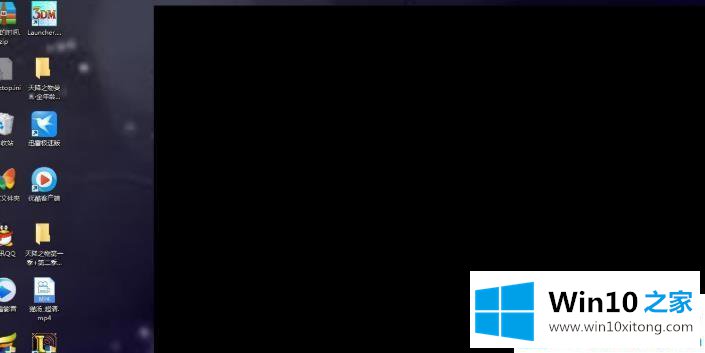
步骤2:打开“设备管理器”并单击“显示适配器”
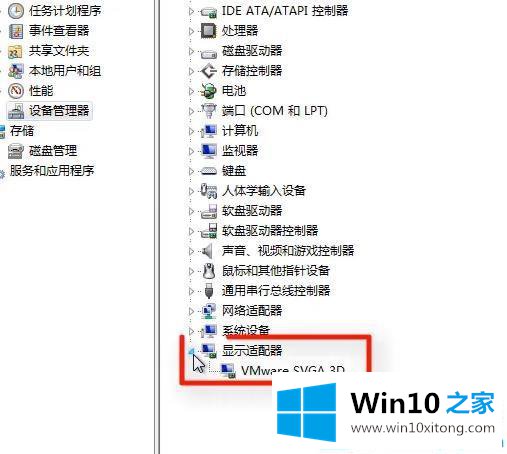
步骤3:右键单击并选择“卸载”
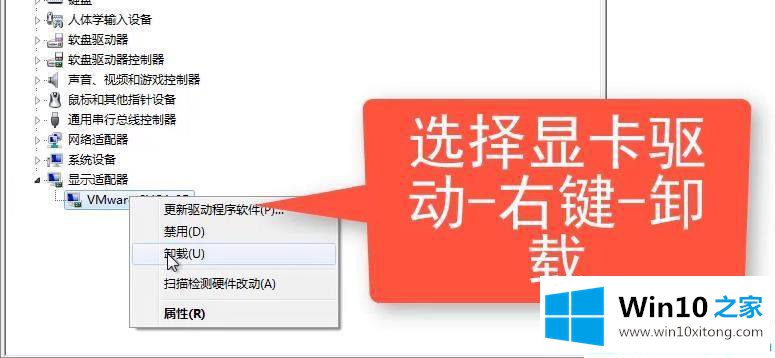
以上是如何解决Win10系统没有图片的问题。如果出现同样的情况,可以参考以上方法解决。
以上内容就是讲的Win10系统录屏没有画面的操作教程,我们很感谢各位对我们网站的关注,希望上面的文章对大家能够有所帮助。